
वर्षों से, एंड्रॉइड के शौकीनों ने जोर दिया हैएंड्रॉइड को डिफ़ॉल्ट रूप से अनुमति देने वाली चीजों को करने के लिए उनके उपकरण। लेकिन Google ने एंड्रॉइड में कई विशेषताएं जोड़ी हैं जो एक बार रूट की आवश्यकता होती है, जिससे कई लोगों की आवश्यकता समाप्त हो जाती है।
और Android के हर प्रमुख रिलीज के साथ, सूचीकिसी डिवाइस को रूट करने के कारणों में कम और कम होता जा रहा है - रूट करने के लिए जो अपेक्षित कारण हुआ करते थे वह अक्सर इस बिंदु पर एक सम्मिलित विशेषता है। यहाँ कुछ शीर्ष उदाहरण दिए गए हैं।
स्क्रीनशॉट लें

सम्बंधित: एंड्रॉइड फोन या टैबलेट पर स्क्रीनशॉट कैसे लें
आप हमेशा कनेक्ट करके स्क्रीनशॉट ले सकते हैंआपका एंड्रॉइड स्मार्टफोन या टैबलेट आपके कंप्यूटर पर, लेकिन आपके डिवाइस पर स्क्रीनशॉट लेना एक बार एक विशेषाधिकार था जो केवल रूट उपयोगकर्ताओं के लिए आरक्षित था। ऐसा लगता है कि यह एक अनंत काल पहले था, और यदि आप एक आजीवन एंड्रॉइड उपयोगकर्ता नहीं हैं, तो आपको शायद यह भी पता नहीं होगा कि एक समय था जब स्क्रीनशॉट को रूट डिवाइस की आवश्यकता होती थी। पागल, है ना?
लेकिन अब, यह एक स्क्रीनशॉट (या होम बटन और भौतिक बटन के साथ गैलेक्सी उपकरणों पर बिजली) लेने के लिए एक ही समय में वॉल्यूम डाउन और पावर दबाएं। तथा poof—एक पेंचकस दुनिया के साथ साझा करने के लिए तैयार है। मैं ईमानदारी से अभी भी विश्वास नहीं कर सकता कि यह कभी था नहीं एक देशी समारोह।
पूर्वस्थापित ऐप्स अक्षम करें

सम्बंधित: कैसे अपने Android फोन पर ब्लोटवेयर से छुटकारा पाएं
देखिए, ब्लोटवेयर को कोई पसंद नहीं करता। लेकिन एक बार, आपके निर्माता या वाहक की बकवास पर आपकी व्यक्तिगत भावनाएँ आपके फ़ोन पर आपके पास नहीं थीं। आप इसके साथ अटके हुए थे, जब तक आप अपने हैंडसेट को रूट नहीं करते।
अब, हालांकि, आप आसानी से प्रीइंस्टॉल्ड को अक्षम कर सकते हैंAndroid की सेटिंग से एप्लिकेशन सही हैं। यह उपरोक्त ब्लोटवेयर स्थिति के लिए विशेष रूप से उपयोगी है, हालांकि यह संभव है कि कुछ निर्माता अपने उपकरणों पर इस सुविधा को अक्षम कर सकते हैं। यह इस तरह के एक खुले ऑपरेटिंग सिस्टम का दुर्भाग्यपूर्ण पहलू है। अच्छी खबर यह है कि इस समय अधिकांश प्रमुख एंड्रॉइड ओईएम के लिए यह आम बात नहीं है।
पूर्वस्थापित एप्लिकेशन को अक्षम करने के लिए, खोलेंAndroid की सेटिंग स्क्रीन, ऐप्स चुनें, और सभी श्रेणी के लिए फ़्लिक करें (यह Oreo हैंडसेट पर डिफ़ॉल्ट दृश्य है)। उस ऐप को टैप करें जिसे आप सूची में अक्षम करना चाहते हैं।
यदि आप एप्लिकेशन को अनइंस्टॉल नहीं कर सकते हैं, तो आप एक देखेंगेबटन को अक्षम करें जहां अनइंस्टॉल बटन होगा। ऐप को डिसेबल करने के लिए बटन पर टैप करें। डिसेबल बटन कुछ आवश्यक पैकेजों के लिए उपलब्ध नहीं हो सकता है जो एंड्रॉइड ओएस का हिस्सा हैं, लेकिन आप कैलेंडर, गैलरी और घड़ी जैसे डिफ़ॉल्ट ऐप्स को अक्षम कर सकते हैं। आप Android के अंतर्निहित कीबोर्ड को अक्षम कर सकते हैं (हालांकि हम नहीं करेंगे)।
निरस्त करें अनुमतियां
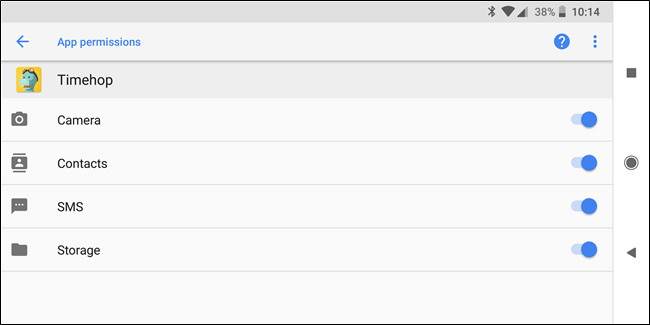
सम्बंधित: एंड्रॉइड पर ऐप अनुमतियां कैसे प्रबंधित करें
यह एक ऐसा क्षेत्र है जहां Android ने बहुत जगह बनाई हैपिछले कई संस्करणों में बड़ी प्रगति। एक बार, आपके फ़ोन पर और आपकी जानकारी के साथ किन ऐप्स को करने की अनुमति थी, इस पर आपका कोई नियंत्रण नहीं था। तब से, यह थोड़ा अधिक व्यापक नियंत्रण और अब अविश्वसनीय रूप से दानेदार नियंत्रण के लिए विकसित हुआ।
क्योंकि अनुमतियों को नियंत्रित करना बहुत बारीक हैअब, यह "यहाँ क्लिक करें, फिर यहाँ, फिर यहाँ।" की तुलना में थोड़ा अधिक गहराई में है, इसके बजाय, मैं आपको अपनी पूरी मार्गदर्शिका पर निर्देशित करता हूं कि आपकी सभी अनुमतियों का नियंत्रण कैसे किया जाए।
सेलुलर डेटा को प्रतिबंधित करें

सम्बंधित: एंड्रॉइड पर अपना डेटा उपयोग कैसे मॉनिटर (और कम करें) करें
Android के अंतर्निहित टूल के साथ, आप प्रतिबंधित कर सकते हैंपृष्ठभूमि में सेलुलर डेटा कनेक्शन का उपयोग करने से विशिष्ट एप्लिकेशन। यह काफी फ़ायरवॉल नहीं है जो विशिष्ट एप्लिकेशन के लिए नेटवर्क एक्सेस को ब्लॉक करता है, लेकिन यह अभी भी उपयोगी है।
इस सुविधा का लाभ उठाने के लिए, इसमें जाएंसेटिंग मेनू और डेटा उपयोग का चयन करें (ओरेओ पर, आपको नेटवर्क और इंटरनेट मेनू में डेटा उपयोग मिल जाएगा)। डेटा सीमा निर्धारित करने, चार्ट देखने और मोबाइल डेटा को पूरी तरह से अक्षम करने के अलावा, आप एक विशिष्ट ऐप को टैप कर सकते हैं और ऐप को पृष्ठभूमि में मोबाइल डेटा का उपयोग करने से रोकने के लिए "बैकग्राउंड डेटा" विकल्प को अनचेक कर सकते हैं। यदि आप इसे खोलते हैं, तब भी ऐप डेटा का उपयोग कर सकता है, और अभी भी वाई-फाई नेटवर्क पर डेटा का उपयोग कर सकता है, लेकिन यह पृष्ठभूमि में सेलुलर डेटा कनेक्शन का उपयोग करने में सक्षम नहीं होगा।

आप एंड्रॉइड को विशिष्ट वाई-फाई का इलाज करने के लिए भी कह सकते हैंवे जैसे सेलुलर नेटवर्क हैं। ऐसा करने के लिए, डेटा उपयोग मेनू में वाई-फाई उपधारा के तहत "नेटवर्क प्रतिबंध" विकल्प पर टैप करें, फिर वाई-फाई नेटवर्क को "मेटार्ड" के रूप में सेट करें। यह अनिवार्य रूप से एंड्रॉइड को इस नेटवर्क पर डेटा को उसी तरह प्रतिबंधित करने के लिए कहता है। सेलुलर नेटवर्क पर करता है। सुपर दानेदार नियंत्रण!
अपने मोबाइल डेटा को नियंत्रित करने के तरीके पर अधिक गहराई से देखने के लिए, हमारे गाइड की जाँच करें।
डिवाइस संग्रहण एन्क्रिप्ट करें

सम्बंधित: अपने Android फ़ोन को एन्क्रिप्ट कैसे करें (और आप क्यों करना चाहते हैं)
Android में अंतर्निहित एन्क्रिप्शन समर्थन शामिल है,आपको अपने स्मार्टफोन या टैबलेट के संपूर्ण संग्रहण को एन्क्रिप्ट करने की अनुमति देता है। जब आप इसे चालू करते हैं, तो आपको इसका एन्क्रिप्शन पासवर्ड दर्ज करना होगा - यदि आप इस पासवर्ड को भूल जाते हैं, तो आपको फैक्टरी रीसेट करना होगा और अपना सारा डेटा खोना होगा। यदि आपका उपकरण चोरी हो गया है, तो चोर को इसे डिक्रिप्ट करने और आपके डेटा तक पहुँचने की आवश्यकता होगी (यह मानते हुए कि यह संचालित है)।
अपने एंड्रॉइड स्मार्टफोन या टैबलेट को एन्क्रिप्ट करने के लिए, जाएंइसमें सेटिंग्स स्क्रीन, टैप सिक्योरिटी, और एनक्रिप्ट टैबलेट या एनक्रिप्ट फोन टैप करें। यह ध्यान देने योग्य है कि इस प्रक्रिया को पूरा होने में थोड़ा समय लगेगा और एक बार यह हो गया, तो यह हो गया। आप फ़ैक्टरी रीसेट के बिना एन्क्रिप्शन को पूर्ववत करने में सक्षम नहीं होंगे।
यदि आप एन्क्रिप्शन के बारे में अधिक जानने में रुचि रखते हैं, तो आप ऐसा क्यों कर सकते हैं, और इसे कैसे करें, इस विषय पर हमारे प्राइमर को देखें। यह एक अच्छा पढ़ा है
वीपीएन से कनेक्ट करें
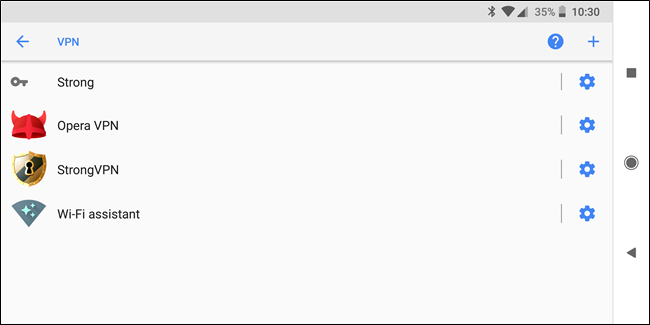
सम्बंधित: एंड्रॉइड पर वीपीएन से कैसे कनेक्ट करें
यदि आप अपने एंड्रॉइड को वर्चुअल प्राइवेट नेटवर्क से कनेक्ट करना चाहते हैं - तो कहें, आपका कार्य वीपीएन - आपको इसे रूट करने की आवश्यकता नहीं है और एक वीपीएन क्लाइंट स्थापित करें जैसे कि आपने एक बार किया था। नवाचार के लिए हुर्रे!
कुछ वीपीएन में अपने स्वयं के स्टैंडअलोन ऐप हो सकते हैं, लेकिनifyours नहीं है, तो आप सेटिंग मेनू में जा सकते हैं, वायरलेस और नेटवर्क के तहत अधिक टैप करें, और वीपीएन पर टैप करें। आप कई वीपीएन प्रोफाइल जोड़ और संपादित कर सकेंगे। Oreo पर, आपको नेटवर्क और इंटरनेट मेनू में VPN विकल्प मिलेगा।
उन सभी तरीकों पर अधिक विस्तृत नज़र के लिए, जिन्हें आप Android पर किसी वीपीएन से जोड़ सकते हैं, मैं हमारे एंड्रॉइड वीपीएन गाइड पर एक नज़र डालने की सलाह देता हूं। इसमें सरलतम विकल्पों से लेकर पूर्ण मैनुअल सेटअप तक सब कुछ शामिल है।
एक टैप से अपने फोन को रीस्टार्ट करें

एक बार, आपको या तो अपनी बारी करनी थीफ़ोन बंद और वापस फिर से मैन्युअल रूप से, या आपको इसे एक टैप से पुनरारंभ करने के लिए रूट करना था। ईमानदारी से, यह एक मूर्खतापूर्ण बात है, लेकिन मनुष्य को इससे क्या फर्क पड़ता है - मैं आपको यह नहीं बता सकता कि मैंने इसे पुनः आरंभ करने के लिए कितनी बार अपना फोन बंद किया और इस सुविधा के सामान्य होने से पहले इसे वापस चालू करना भूल गया।
मुझे यकीन है कि आप पहले से ही जानते हैं कि यह कैसे करना है: मेनू ऊपर लाने के लिए पावर बटन को लंबे समय तक दबाएं, फिर पुनरारंभ करें। यह आसान है।
जबकि अभी भी कुछ चीजें हैं जो आप केवल अपने एंड्रॉइड को रूट करके कर सकते हैं, Google उन एंड्रॉइड ओएस में सुविधाओं को जोड़ने का एक अच्छा काम कर रहा है जहां यह समझ में आता है।






